日頃のテレビや新聞、雑誌などでニュースを目にする機会も少なくなってきた現代
皆さんはどうやってニュースを見ていますか?
今回は数あるニュースアプリの中で、僕が1番使いやすいと思ったスマートニュースというアプリの便利な使い方を紹介していきます。
記事の後半にはお得な使い方も紹介しますのでそこだけでも見る価値大です!(目次からスキップできます)
まずは無料インストール↓↓↓
スマートニュースとは?
スマートニュースとは、世界で5000万以上ダウンロードされている完全無料のニュースアプリです。
使用する人の好きなジャンルを選択し自分だけのニュースアプリを作る事が出来るのが特徴
ニュースだけでなくコラムやまとめサイトなどもチェックできるので、ビジネスやマネー、趣味の情報などをすばやく閲覧することができます。
【スマートニュースの主なジャンル】
国内
経済
キャリア
エンタメ
恋愛
ゲーム
アニメ
グルメ
テクノロジー
スポーツ
政治
マネー
クーポンなどなど…
20種類以上のジャンルから好きなものを選択して自分に必要な情報をスマートにまとめて見ることができます。
デメリットとしてはジャンルが多過ぎて設定するのが大変ということくらい
スマホに入れといて絶対に損のないアプリです!
スマートニュースの便利な使い方を解説
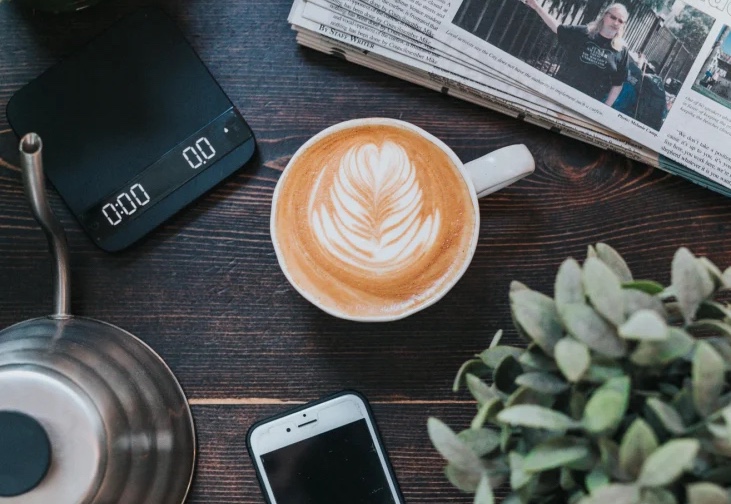
スマートニュースの便利な使い方を解説します。
特にチャンネルの設定はインストールして最初に設定しておくことで、抜群に使いやすくなりますので必ず設定しましょう。
チャンネルの並び替え・削除
スマートニュースにはチャンネルという簡単にジャンルを切り変える機能があります。
このチャンネルをタップすると好きなジャンルの記事をまとめて見ることが出来るようになっています。
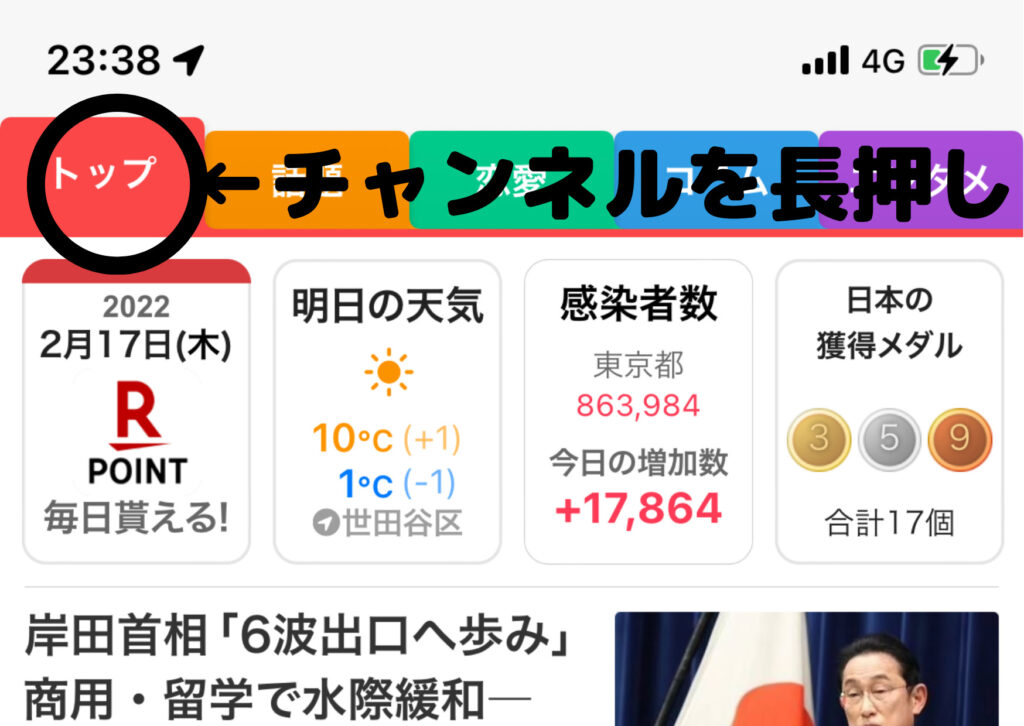
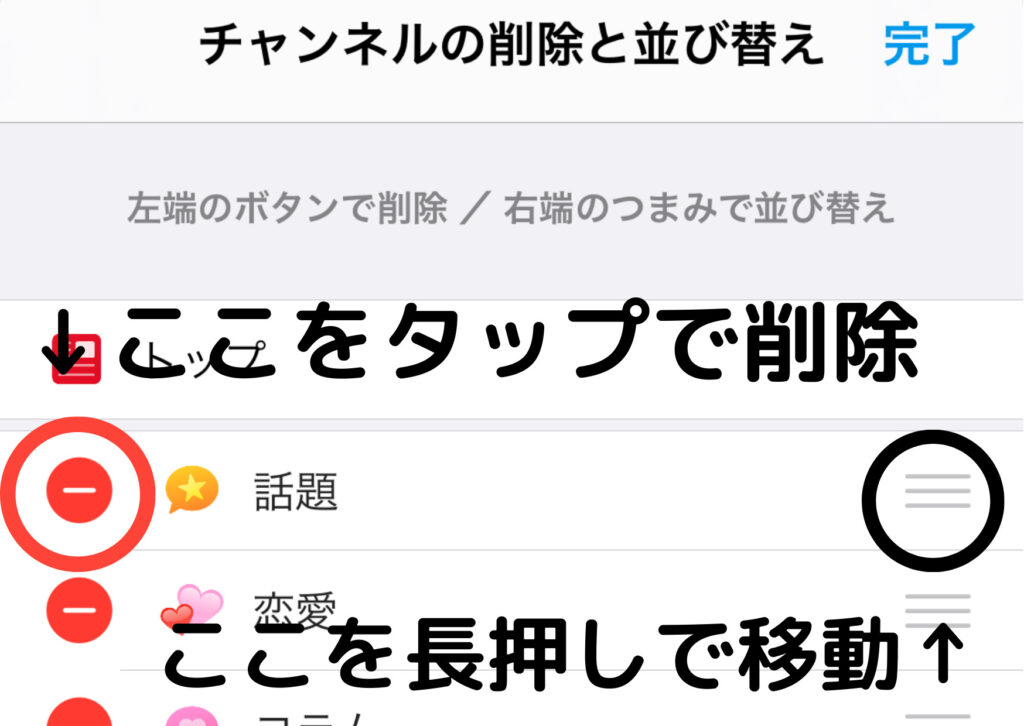
チャンネル部分を長押しすると編集画面に切り替わり、右の3本線をタップしながら動かすと移動。
赤いマークを押すと削除ができます。
チャンネルの表示・非表示を設定
チャンネルの1番右「もっとみる」を選択すると下の画面に変わります。
各ジャンルにチェックがついているものが最初の並び替えの画面に表示されるチャンネルです。
カテゴリやランキングから自分の好きなチャンネルを選択しましょう。
好きなチャンネルだけを表示してスマートに情報を収集できます。
圏外でもニュースを見る方法
スマートニュースのもう一つの便利機能として圏外の場所でも記事を見ることができます。
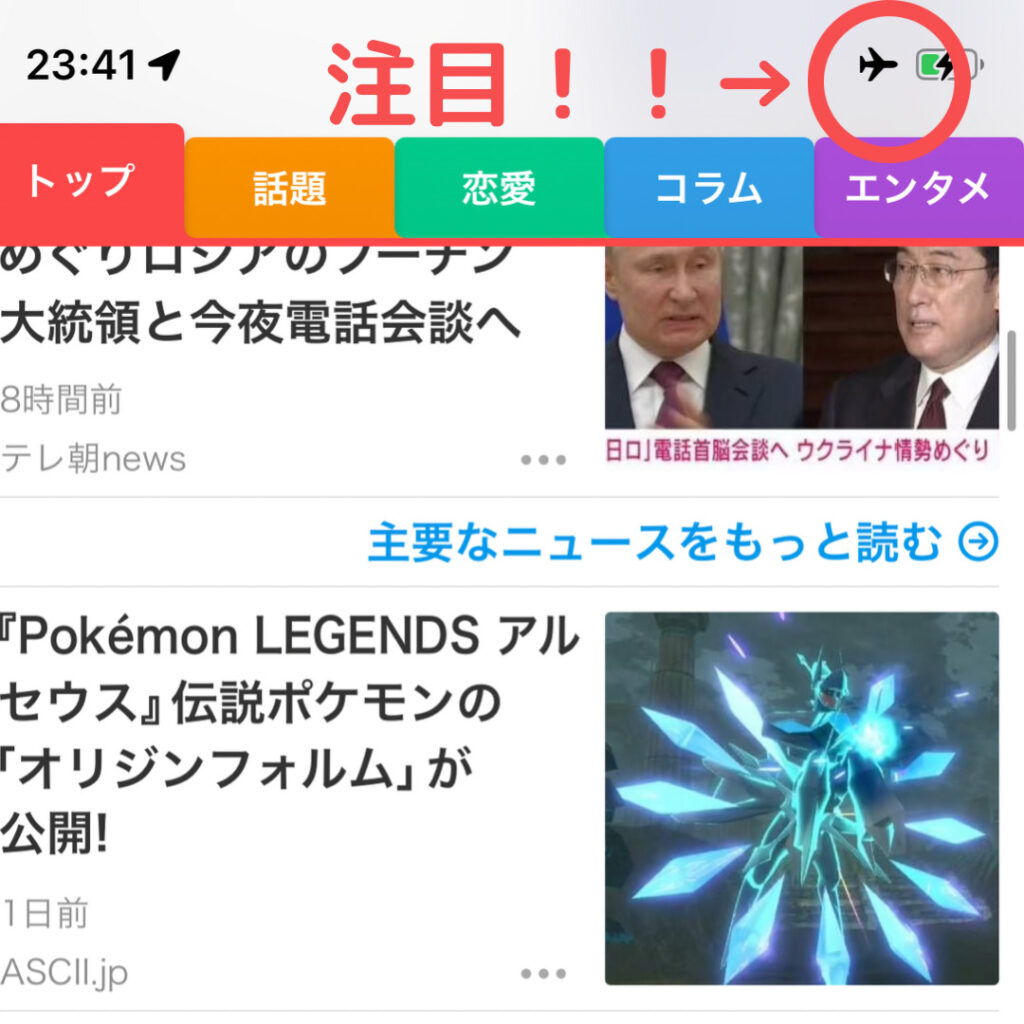
地下鉄や飛行機の中でも見たい記事をすぐに閲覧できるので、私自身この機能をとても重宝しています。
やり方は簡単
スマートニュースを起動する
それだけです。
1度スマートニュースを起動しておけば、その時点のニュースを圏外でも読むことができます。
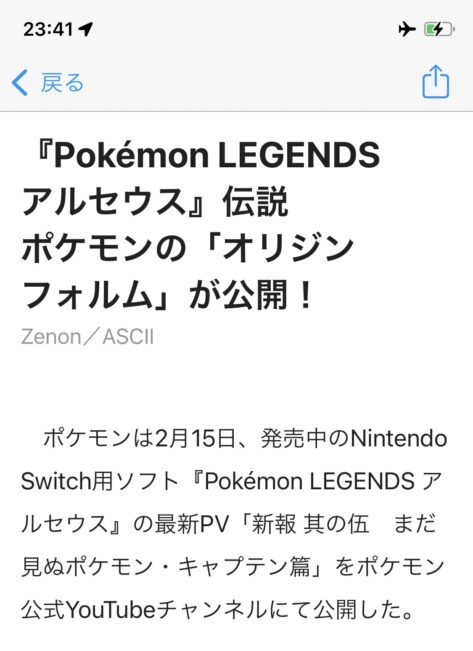
ただし、画像や動画を表示することはできません。
テキストだけですが非常に使い勝手の良い機能です。
地下鉄ユーザーや飛行機に乗る機会の多い方は是非この機能を活用しましょう!
スマートニュースのお得な情報

スマートニュースはインストールしているだけでクーポン、ポイ活とお得なことがたくさんあります!
クーポンが使えるお店は30店舗以上!
・McDonald
・ガスト
・ファミマ
・吉野家
・KFC(ケンタッキー)
・モスバーガー
・UberEats
・pizzahut
・イオン などなど
有名店舗が勢揃い!
時期にもよりますが50枚以上のクーポンが使えます!
30円、50円引きクーポンをはじめ、
中には半額や無料になるクーポンまであります!
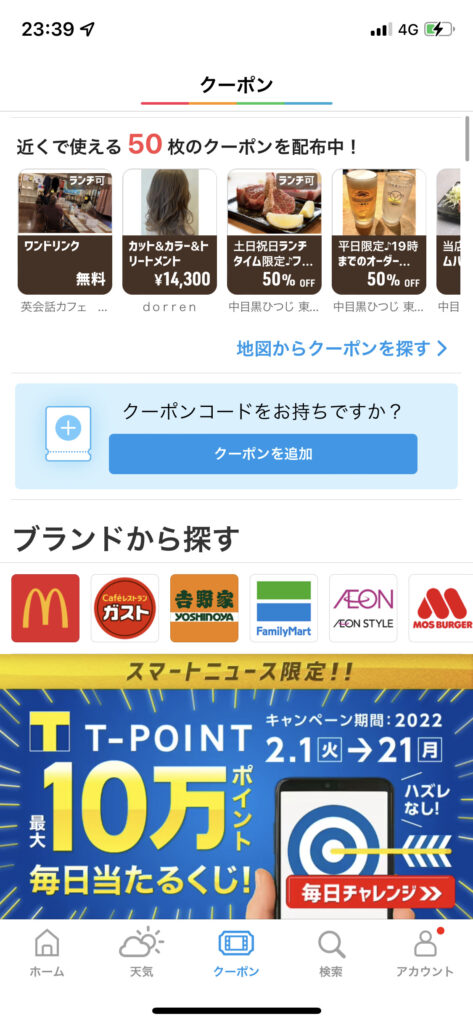
このクーポンを活用するだけで年間数千円〜数万円はお得に生活することも可能です!
スマートニュースにはそれに加え、ポイ活もあります。
令和4年2月現在では
・最大10万Tポイントが当たるくじ
・毎日貰える楽天ポイント
などがあります。
10万円当たったらみなさんは何に使いますか?
僕は妻に好きなものをプレゼントしたいです^^
完全無料のスマートニュースをインストールするだけで10万円分のTポイントを貰えるチャンスがあるんですから毎日くじに参加しましょう!
ちなみに僕は何度か2等の10ポイントは当たっています。
10万ポイントが当たる日も近いですね笑
まとめ
今回はスマートニュースの便利な使い方を解説しました!
自分の好きなジャンルだけのニュースアプリを作り、クーポンやポイ活を上手く活用して、賢くお得に生活できるよう皆さんも今すぐインストールしましょう!
皆さんのスマートな生活の為になれば嬉しいです!
最後まで見て下さった方はありがとうございます!Twitter・Instagramではお得な情報を発信していますのでそちらもよろしくお願いします^^




コメント